
Kinemaster - video urednik za Android, koji se može besplatno preuzeti u Google Play App Storeu. Tu je i plaćena Pro verzija (3 dolara). Kada koristite besplatnu verziju aplikacije u donjem desnom kutu dobivenog videozapisa bit će program vodenog žiga. Nažalost, urednik nije na ruskom (i za mnoge, koliko ja znam, to je ozbiljan nedostatak), ali sve je stvarno jednostavno.
Korištenje video urednika Kinemaster
Uz Kinemaster, možete jednostavno uređivati video (u isto vrijeme, popis značajki je prilično širok) na android telefonima i tableta (Android 4.1 Verzija 4.1 - 4.4, Podrška za Full HD videozapis nije na svim uređajima). Koristio sam nexus 5 prilikom pisanja ovog pregleda.
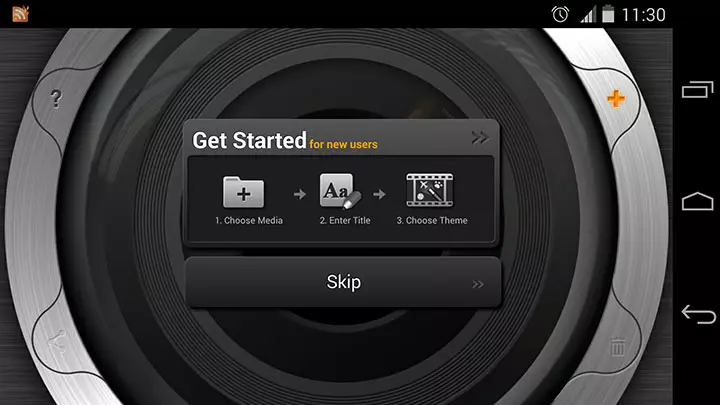
Nakon instalacije i pokretanja aplikacije vidjet ćete strelicu s natpisom "Start ovdje" koji označava novi gumb za stvaranje projekta. Kada radite na prvom projektu, svaki korak uređivanja videozapisa bit će popraćen savjetom (što je čak i čak dosadno).
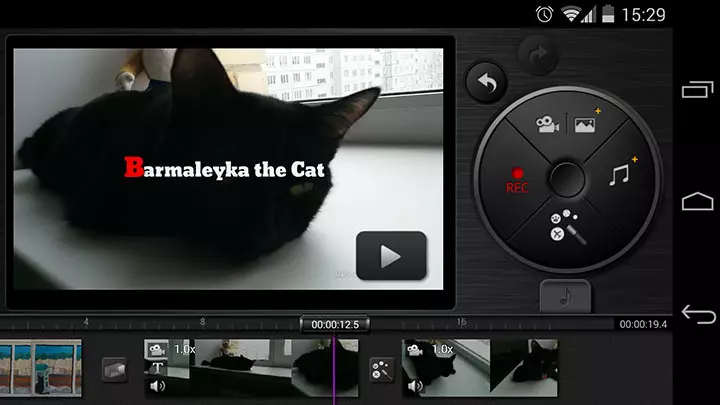
Sučelje za uređivanje videozapisa je koncizno: četiri glavna gumba za dodavanje videozapisa i slika, gumb za snimanje (možete pisati audio, video, poletjeti fotografiju), dodavati zvučni gumb na svoj video i, na kraju, video efekte.
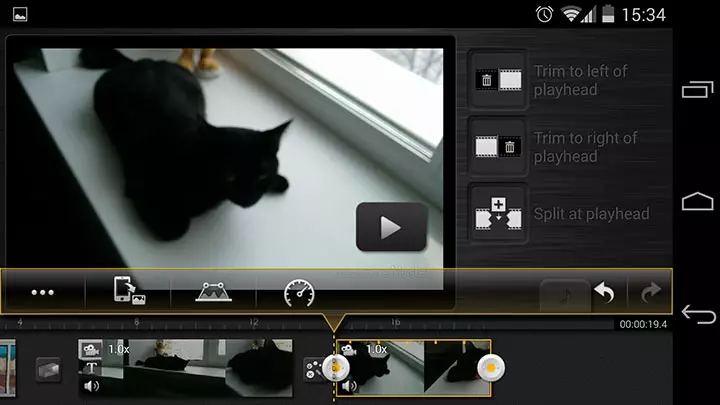
Na dnu programa, sve stavke se prikazuju u vremenskoj liniji, iz koje će se montirati konačni videozapis, kada odaberete bilo koju od njih, čini se da alati obavljaju određene radnje:
- Dodavanje efekata i teksta na video, obrezivanje, podešavanje brzine reprodukcije, zvuka u videu itd.
- Promjena tranzicijskih parametara između valjaka, trajanje prijelaza, postavljanje video efekata.
Ako kliknete na ikonu s ikonom bilješke, otvorit će se sve zvučne pjesme vašeg projekta: ako želite, možete konfigurirati brzinu reprodukcije, dodavati nove pjesme ili snimati glasovnu pratnju pomoću uređaja za mikrofon na Android.
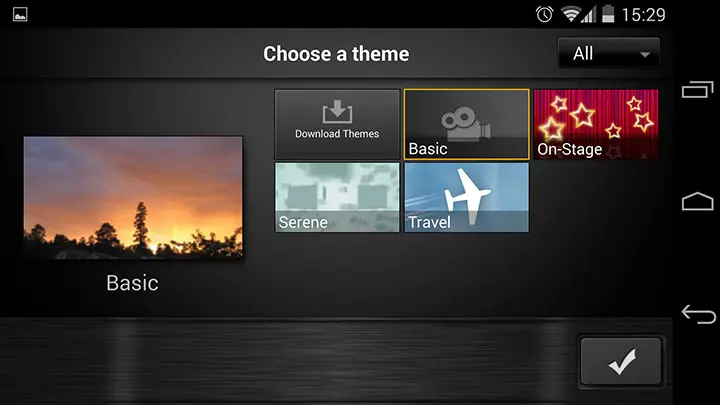
Također u uređivačem postoje unaprijed instalirane "teme", koje se mogu koristiti u potpunosti na konačni video.
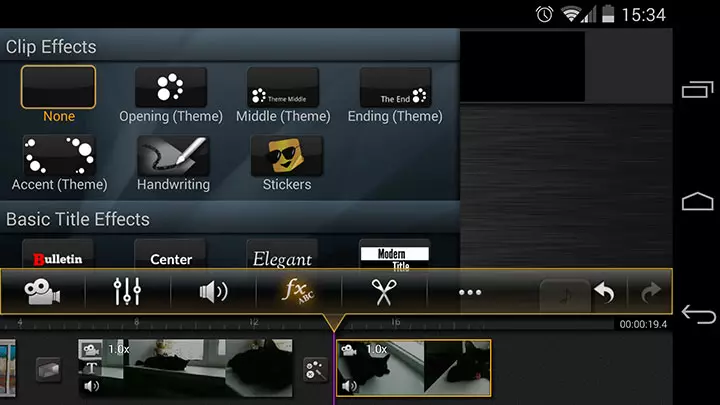
Općenito, o funkcijama, čini se da kažem sve: doista, sve je vrlo jednostavno, ali je učinkovito, tako da se posebno dodaje i ništa: samo pokušajte.
Nakon što sam stvorio vlastiti video (nekoliko minuta), nisam mogao dugo naći kako spasiti ono što se dogodilo. Morate kliknuti "Natrag" na zaslonu glavnog uređivača, nakon čega je "Share" gumb (ikona na lijevoj strani), a zatim odaberite Izvoz parametri - posebno, rezolucija videozapisa - Full HD, 720p ili SD.
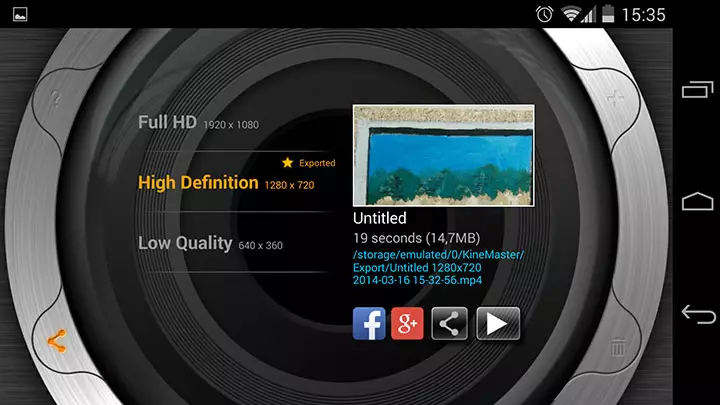
Kada je izvoz iznenadio brzinu videa za prikaz - 18 sekundi u rezoluciji od 720p, s efektima, tekstualnim screensaers, je vizualiziran 10 sekundi - to je na telefonu. Imam sporije na jezgri i5. U nastavku je ono što se dogodilo kao rezultat mojih eksperimenata u ovom video uredniku za Android, računalo za stvaranje ovog videozapisa uopće nije korišteno.
Posljednja stvar koja se može zabilježiti je: iz nekog razloga, u mom standardnom playeru (media player classic), video je prikazan nepravilno, kao da je "slomljen", u svim ostalima - normalno. Očito, nešto s kodecima. Videozapis se sprema u MP4.
Preuzmite besplatni video urednik Kinemaster s Google Play https://play.google.com/store/aps/details?id=com.nexstreaming.app.kineMasterfree
